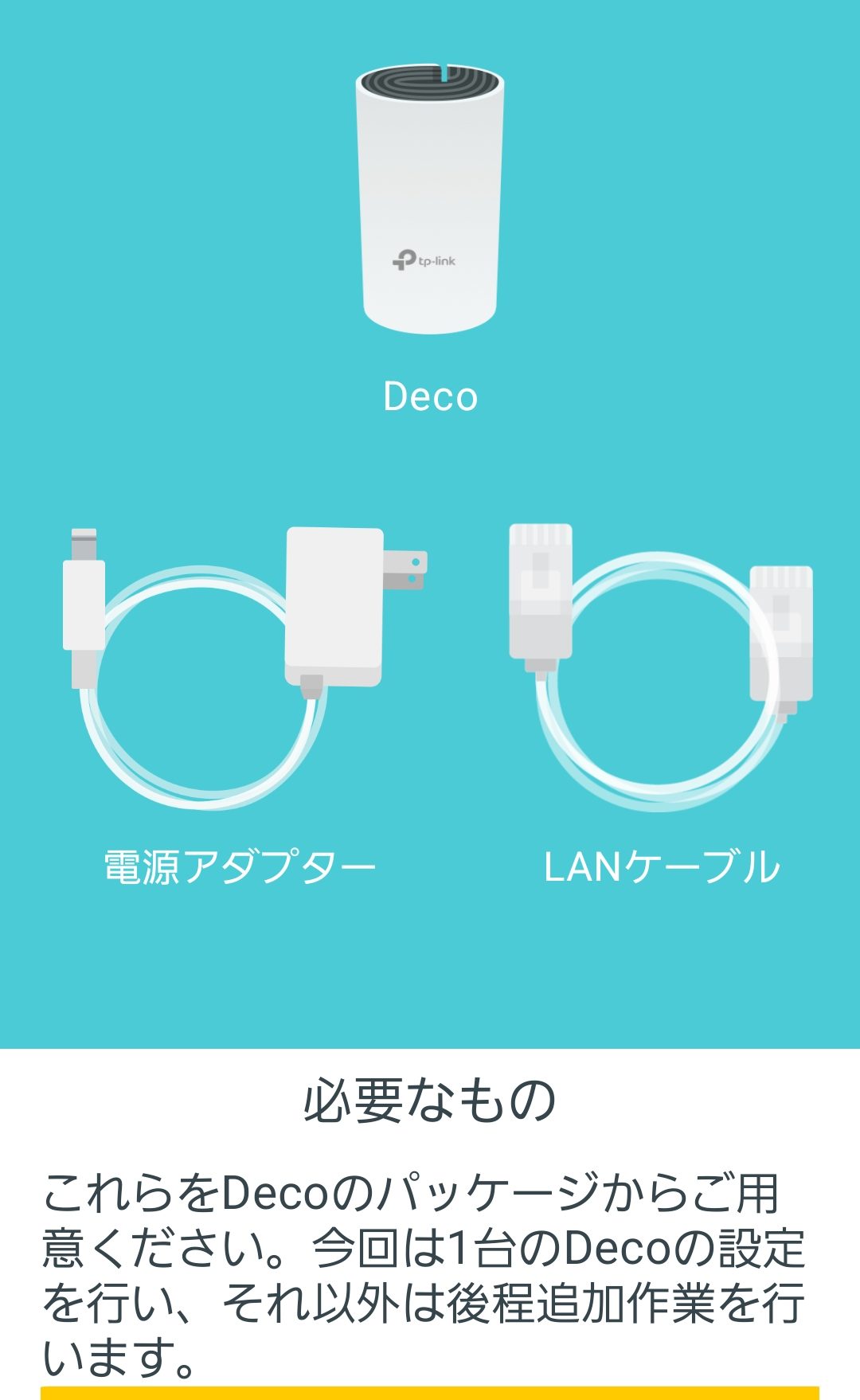2022年の3月と少々前のことになりますが、わが家のWiFi環境を整えてみました。憧れのメッシュWiFi化したのです。ふふふ。
メインPCはリビングにあります。でも子どもがリモート授業を受けるようになったので、別の階にある部屋を”リモート部屋”にしました。
モニター画面とカメラ、そしてマイクとライトを購入。そこに10年近くがんばっているノートPCとこれらをつないで一気にデジタルな家に大変身!
と思ったら、リビングが離れててWiFiが届きにくくリモート授業が受けにくい事態が発生。つながったり、切れたり。これじゃ困ります。
というわけで、リモート部屋にもWiFiルーターを置いて家中をWiFiメッシュ化することに。わー!やってみたかったの、これ♪
そしてやってきたのが、TP-LinkのDECO M4の2ユニットです。ようこそ!
上から見るとこんな感じです。
2度ほど他の記事にも登場している”なんでも部屋”
余談ですが、実はこのリモート部屋、過去に2度記事にしたことがあります。
⇒突然の来客はNGだった我が家。考え方を変えて「いつでもどうぞ♪」に。
⇒ただのバタフライ・テーブルではありません。親子の会話が増え、子どもの人生をちょっと変えた特別な存在
この部屋はもともと”なんでも部屋”といって、その時その時で姿を変えてきました。
・子どもたちが小さいとき→ボールや風船、体を動かしたりして遊ぶ部屋
・バタフライテーブルを置いて卓球部屋
・トランポリンで遊ぶ部屋
そして今回は、リモート授業を受ける部屋になりました。ついでに私の大好きなオンライン英会話もこの部屋で受けるように。
リビングだと家族の予定を気にしながらレッスン日を決める必要があって、少しだけ大変だったのです。だから、この変化はうれしー!
驚くほど接続が簡単
さて、紆余曲折ありながらも、おうちメッシュWiFi化にあたって、今までリビングで使っていた別メーカーのWiFiルーターは使用をやめ、TP-LinkのDECO M4を2ユニットを購入しました。
それぞれを”親機(リビング)と子機(なんでも部屋)”として設置することに。(呼び方がほかにあったけど忘れました)
そしてなんと、この2ユニットをつなぐ作業が、とんでもなく簡単なのです。その理由はスマホアプリが作業順序を教えてくれるから。
イラストがあるので、何を用意して、どんな作業をすればいいのかひと目でわかります。
説明書って写真を使っていたり、わかりにくいイラストが使われていることが多い気がします。さらにあとカラーじゃなくて白黒だったりすると「いや、ここのところを見たいんだけど」となったり。
わかる人はわかるんだろうけど、初心者のことも考えてよー!
そんな思いを募らせていたわたしにとって、このイラストは素晴らしすぎる。とてもシンプル。どうぞ、ご覧ください。
そして、どのケーブルとなにをつなげばいいのかもひと目で理解できます。
まあ、わかりやすい!こうしてスマホ画面が教えてくれます。このあと、うまく”親と子”ルーターをつなぐことができたら、ルーターのライトの色や点滅間隔などで教えてくれます。
接続状況や、問題点があればわかるようになっています。水色のランプはまだ完了していません。すべてが終わると白いランプが着きます。
TP-Link製品を使う前に、某有名メーカーのルーターを使ってみたけど
実はTP-Link製品を購入する前に、もともと使っていた某有名メーカーのルーターをもう1つ購入しました。その2つで親機と子機としてつなごうと思ったからです。
でも!まず、それぞれを”親と子”としてつなぐのが大変。You Tubeで調べていいところまでいったものの、どうにもわからず最後はメーカーの方に電話して教えてもらいました。やったー!
ところが数ヶ月間メッシュWi-Fiとして使ったあたりから、家中のWiFiがブチブチ切れるようになりました。
その都度直していたのですが、リモート授業やオンライン・レッスンが途中でできなくなるアクシデントが多発するのでわたしもブチ切れ、別の製品に乗り換えようとネットで探し始めました。
普段はおだやか極まりない私ですが、Wifi環境に関しては気が短くなると発見。
ようやく見つけたのがTP-LinkのDECO M4なのです。決めてはもちろん、接続の簡単さ。メッシュWiFiについては「もしや、わが家の構造に問題があるのでは」と思い、そこまで期待はしませんでした。
某有名メーカーのルーターで散々な接続状況だったので、あきらめモードだったのかもしれません。
快適かどうかもわからないくらい快適に過ごしてます
さて、あっという間に接続し、数日後にはどの部屋にいてもWi-Fiのことを意識しなくなりました。だって、なんの問題もないんですから。
各デバイスとの接続も簡単すぎる
スマホやタブレット、Switchなどのゲーム機器と、新しいWi-Fiルーターをつなぐ作業も簡単。全部アプリ画面で確認できるからです。はー、極楽。
使ってみたらコーデシタ
あきらめずに良いルーターを探した自分に乾杯!あと、某有名メーカーのルーター設置時には苦労しましたが、結果You Tubeで調べたり、ダメならメーカーに電話して教えてもらうなど、難題をクリアする時間が楽しかったです^^